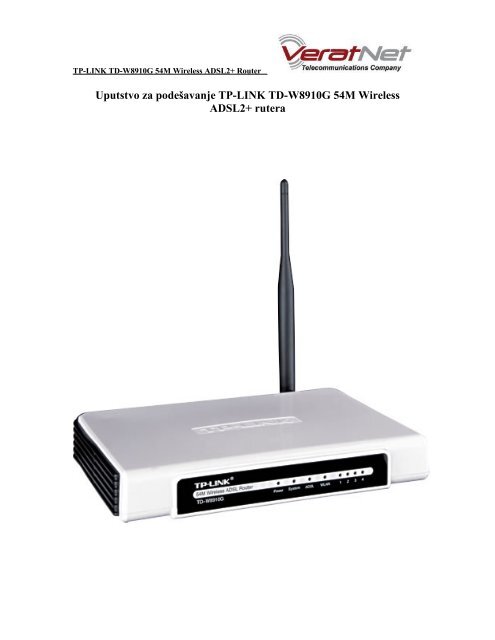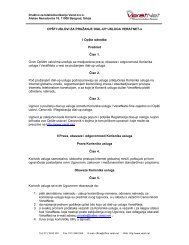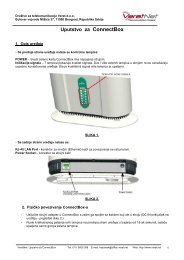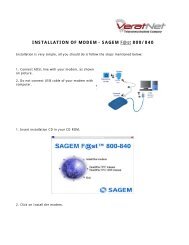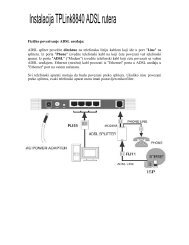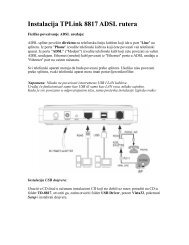Uputstvo za podešavanje TP-LINK TD-W8910G 54M ... - VeratNet
Uputstvo za podešavanje TP-LINK TD-W8910G 54M ... - VeratNet
Uputstvo za podešavanje TP-LINK TD-W8910G 54M ... - VeratNet
Create successful ePaper yourself
Turn your PDF publications into a flip-book with our unique Google optimized e-Paper software.
<strong>TP</strong>-<strong>LINK</strong> <strong>TD</strong>-<strong>W8910G</strong> <strong>54M</strong> Wireless ADSL2+ Router<br />
<strong>Uputstvo</strong> <strong>za</strong> <strong>podešavanje</strong> <strong>TP</strong>-<strong>LINK</strong> <strong>TD</strong>-<strong>W8910G</strong> <strong>54M</strong> Wireless<br />
ADSL2+ rutera
<strong>TP</strong>-<strong>LINK</strong> <strong>TD</strong>-<strong>W8910G</strong> <strong>54M</strong> Wireless ADSL2+ Router<br />
Sadržaj Vašeg pakovanja<br />
� Jedan <strong>TD</strong>-<strong>W8910G</strong> <strong>54M</strong> Wireless ADSL2+ Ruter<br />
� Jedan DC strujni adapter <strong>za</strong> <strong>TD</strong>-<strong>W8910G</strong> <strong>54M</strong> Wireless ADSL2+ Ruter<br />
� Jedan RJ-45 kabl<br />
� Dva RJ-11 kabla<br />
� Jedan ADSL spliter<br />
Napomena: Molimo Vas proverite da li Vaše pakovanje sadrži sve gore navedene stavke.<br />
Izgled Vašeg rutera sa prednje strane:<br />
LED indikatori na prednjem panelu su Power, System, ADSL i WLAN i 4 LAN<br />
indikatora.<br />
Značenje LED indikatora<br />
Oznaka Stanje Indikacija<br />
Power Isključen Nema napajanja<br />
Uključen Uključeno napajanje<br />
System Isključen Ruter ima grešku<br />
Uključen Ruter se inicijalizuje<br />
Treperi Ruter radi ispravno<br />
ADSL Isključen Port sa oznakom LINE je<br />
iskjlučen<br />
Uključen Port LINE je ostvario<br />
ADSL konekciju sa<br />
provajderom<br />
Sporo Detekcija prilikom<br />
treperi uključivanja<br />
Brzo Port LINE šalje ili prima<br />
treperi ADSL podatke<br />
WLAN Isključen Wireless funkcija je<br />
onesposobljena<br />
Sporo Wireless funkcija je<br />
treperi osposobljena<br />
Brzo Slanje ili primanje
<strong>TP</strong>-<strong>LINK</strong> <strong>TD</strong>-<strong>W8910G</strong> <strong>54M</strong> Wireless ADSL2+ Router<br />
1-4<br />
(LAN)<br />
Izgled Vašeg rutera sa <strong>za</strong>dnje strane:<br />
treperi podataka preko bežične<br />
mreže<br />
Isključen Nijedan uređaj nije<br />
priključen na dati port<br />
Uključen Uređaj je priključen na<br />
dati port<br />
Treperi Slanje ili primanje<br />
podataka preko datog<br />
porta<br />
� Linija (LINE): Priključite na Modem Port Vašeg splitera ili na telefonsku liniju.<br />
� Reset dugme: Postoje dva načina da resetujete Vaš ruter:<br />
1) Upotrebite Restore Defaults opciju iz Management -> settings strani iz<br />
Web-bazirane aplikacije <strong>za</strong> Vaš ruter.<br />
2) Iskoristite Reset dugme <strong>za</strong> vraćanje na fabrička podešavanja: pritisnite dugme<br />
i držite duže od pet sekundi, <strong>za</strong>tim sačekajte da se ruter resetuje.<br />
� 1, 2, 3, 4 (LAN): Pomoću ovih portova možete priključiti ruter sa Vašim PC-jem,<br />
(PC-jevima), kao i druge mrežne uređaje.
<strong>TP</strong>-<strong>LINK</strong> <strong>TD</strong>-<strong>W8910G</strong> <strong>54M</strong> Wireless ADSL2+ Router<br />
Ispravna konfiguracija bi trebala da izgleda kao na slici ispod:
<strong>TP</strong>-<strong>LINK</strong> <strong>TD</strong>-<strong>W8910G</strong> <strong>54M</strong> Wireless ADSL2+ Router<br />
Brzo uputstvo <strong>za</strong> instalaciju<br />
1. Sa Start menija i<strong>za</strong>berite Settings, i potom odaberite Network Connections.
<strong>TP</strong>-<strong>LINK</strong> <strong>TD</strong>-<strong>W8910G</strong> <strong>54M</strong> Wireless ADSL2+ Router<br />
2. U Network Connections prozoru desnim klikom na LAN (Local Area Connection),<br />
<strong>za</strong>tim jednim klikom na Properties, otvorićete Vaša mrežna podešavanja.<br />
3. U General jezičku u Local Area<br />
Connection Properties-a, označite<br />
Internet Protocol (TCP/IP),<br />
tako što ćete kliknuti jedanput na<br />
tu stavku, i <strong>za</strong>tim kliknute Properties.
<strong>TP</strong>-<strong>LINK</strong> <strong>TD</strong>-<strong>W8910G</strong> <strong>54M</strong> Wireless ADSL2+ Router<br />
Konfigurisanje rutera<br />
4.<br />
IP adresa : 192.168.1.2<br />
Subnetmask: 255.255.255.0<br />
Gateway : 192.168.1.1<br />
DNS:<br />
Primary: 213.244.255.2<br />
Secondary: 213.244.255.3<br />
Vašem ruteru pristupate preko web browsera (Internet Explorer, Mozilla Firefox, Opera,<br />
Google Chrome, ...).<br />
U adresnom bar-u Vašeg browser-a potrebno je ukucati IP adresu rutera: 192.168.1.1
<strong>TP</strong>-<strong>LINK</strong> <strong>TD</strong>-<strong>W8910G</strong> <strong>54M</strong> Wireless ADSL2+ Router<br />
Pojaviće se dijalog box koji od Vas <strong>za</strong>hteva da unesete korisničko ime i šifru.<br />
U polje User Name otkucajte admin i u polje Password takođe otkucajte admin i onda<br />
kliknite OK kako biste pristupili podešavanjima.<br />
Napomena: Ovo korisničko ime i šifra nisu isti kao i korisničko ime i šifra Vašeg ADSL<br />
naloga koji Vam je potreban <strong>za</strong> uspostavljanje veze. Ove parametre koristite samo u<br />
slučaju pristupa ruteru radi njegovog podešavanja
<strong>TP</strong>-<strong>LINK</strong> <strong>TD</strong>-<strong>W8910G</strong> <strong>54M</strong> Wireless ADSL2+ Router<br />
Napomena: prvo proverite spisak konekcija odabirom stavke Advanced Setup sa leve<br />
strane. Ukoliko postoji konekcija sa vrednostima 8/35 i njen Protocol je tipa Bridge,<br />
uklonite je šrikliranjem Remove kolone koja pripada vrsti gde se nalazi pomenuta<br />
konekcija.<br />
Kada odaberete konekciju, kliknite na duge Remove koje se nalazi odmah ispod ovog<br />
spiska.<br />
Nakon što ste ovo uradili, kliknite na dugme Add, kojim ćete konfigurisati Vaš ruter <strong>za</strong><br />
novu konekciju.
<strong>TP</strong>-<strong>LINK</strong> <strong>TD</strong>-<strong>W8910G</strong> <strong>54M</strong> Wireless ADSL2+ Router<br />
U polja VPI i VCI unesite vrednosti 8/35.<br />
Na padajućoj listi odaberite stavku UBR Without PCR.<br />
QoS (Quality Of Service) ostavite neštikliran.<br />
Kliknite Next.
<strong>TP</strong>-<strong>LINK</strong> <strong>TD</strong>-<strong>W8910G</strong> <strong>54M</strong> Wireless ADSL2+ Router<br />
U ovom koraku odaberite PPP over Ethernet (PPPoE) i LLC/SNAP-BRIDGING.<br />
Kliknite Next.
<strong>TP</strong>-<strong>LINK</strong> <strong>TD</strong>-<strong>W8910G</strong> <strong>54M</strong> Wireless ADSL2+ Router<br />
Dalje, u polje PPP Username stavite username u obliku: vasusername@verat.net, gde<br />
vasusername predstavlja korisničko ime koje koristite <strong>za</strong> ADSL konekciju, <strong>za</strong>jedno sa<br />
odgovarajućom šifrom, koji unostite u polje PPP Password.<br />
U PPPoE Service Name stavite <strong>VeratNet</strong>.<br />
Authentication Method neka bude AUTO.<br />
Za MTU stavite vrednost 1492.<br />
Kliknite Next.
<strong>TP</strong>-<strong>LINK</strong> <strong>TD</strong>-<strong>W8910G</strong> <strong>54M</strong> Wireless ADSL2+ Router<br />
Ovde, ostavite nepromenjeno polje Enable WAN Service, <strong>za</strong>jedno sa Service Name<br />
poljem koje je već postavljeno na vrednost koja je prika<strong>za</strong>na na slici ispod.<br />
Kada se uverite da su sva podešavanja korektna, kliknite dugme Next.
<strong>TP</strong>-<strong>LINK</strong> <strong>TD</strong>-<strong>W8910G</strong> <strong>54M</strong> Wireless ADSL2+ Router<br />
U poslednjem koraku, videćete tabelu svih podešavanja koje ste izvršili do sada.<br />
Kliknite na dugme Save.
<strong>TP</strong>-<strong>LINK</strong> <strong>TD</strong>-<strong>W8910G</strong> <strong>54M</strong> Wireless ADSL2+ Router<br />
Na kraju, pojaviće se novonapravljena konekcija u listi.<br />
Kliknite na dugme Save/Reboot, isključite Vaš browser, sačekajte oko 3 minuta, i posle<br />
toga ponovo pokrenite browser da biste se uverili da Vaša konekcija radi korektno.